win10开机白屏且任务栏闪烁怎么办?用户们可以直接的进入到 注册表编辑器,然后找到FileExts.pdf,直接的将FileExts.pdf里面的UserChoice选项卡删除就可以了。接下来就让本站来为用户们来仔
win10开机白屏且任务栏闪烁怎么办?用户们可以直接的进入到 注册表编辑器,然后找到FileExts.pdf,直接的将FileExts.pdf里面的UserChoice选项卡删除就可以了。接下来就让本站来为用户们来仔细的介绍一下win10开机白屏且任务栏闪烁解决方法吧。
win10开机白屏且任务栏闪烁解决方法
1、打开电脑,按下电脑上的键盘win+R键,打开运行窗口,操作如下。
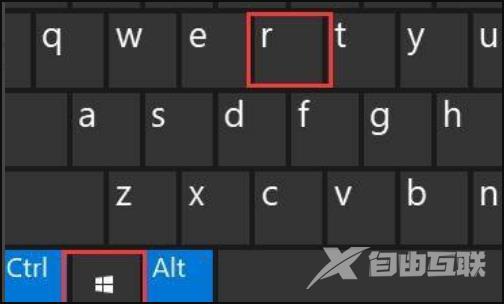
2、打开运行界面后在打开输入框中输入:regedit命令,点击确定,打开注册表编辑器,操作如下。
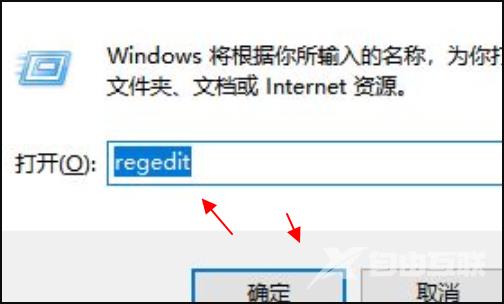
3、注册表编辑器窗口中,依次展开到以下路径:HKEY_CURRENT_USER\SOFTWARE\MICROSOFT\WINDOWS\currentversion\Explorer\FileExts.pdf,操作如下。
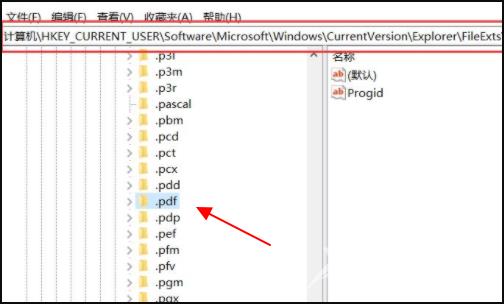
4、点击进入.pdf中,找到UserChoice选项卡,鼠标右键点击删除,操作如下。
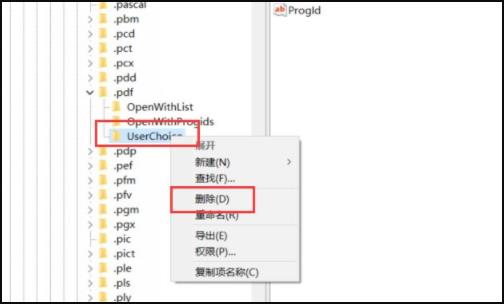
5、删除Userchoice项之后依然没有解决问题,再把Openwithlist内的除默认之外的所有键值都删除以及将Openwithprogids内的除默认的所有键值都删除即可,操作如下。
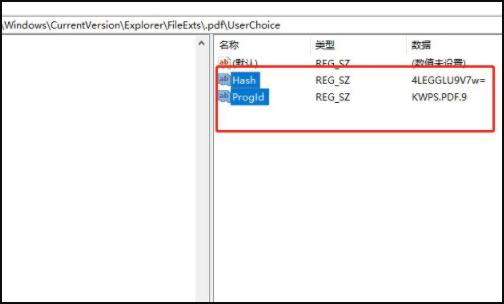 【文章转自 大丰网站设计 http://www.1234xp.com/dafeng.html 欢迎留下您的宝贵建议】
【文章转自 大丰网站设计 http://www.1234xp.com/dafeng.html 欢迎留下您的宝贵建议】
